Konversi DISK menjadi CONFIGURE
Cara mengekstrak file konfigurasi dari gambar disk menggunakan tools seperti 7-Zip, WinRAR, dan Disk Utility.
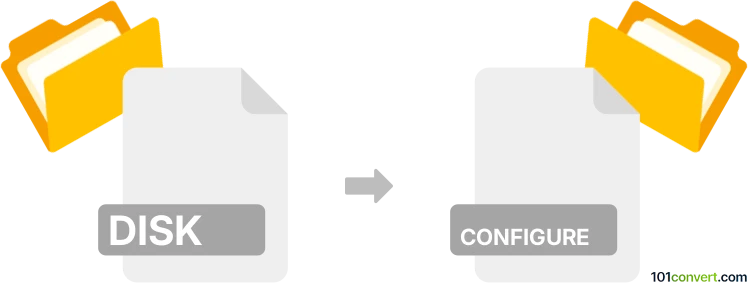
Bagaimana mengkonversi disk ke configure berkas
- Lainnya
- Belum ada peringkat.
Sederhananya, tidak mungkin mengonversi DISK ke CONFIGURE secara langsung.
Jadi, tidak ada yang disebut pengonversi disk ke configure atau pengonversi online gratis. disk ke .configure converter dapat ditemukan.
101convert.com assistant bot
4j
Memahami format file disk dan konfigurasi
File disk biasanya merujuk pada file image disk, seperti ISO, IMG, atau VHD, yang merupakan salinan tepat dari isi disk fisik. File-file ini digunakan untuk backup, virtualisasi, atau distribusi perangkat lunak. Di sisi lain, sebuah configure file (sering dinamai configure atau config) adalah script atau file teks yang digunakan dalam pengembangan perangkat lunak, terutama di lingkungan Unix/Linux, untuk mengatur atau menyesuaikan proses build dari paket perangkat lunak.
Mengapa mengonversi gambar disk ke file konfigurasi?
Konversi langsung dari gambar disk ke file konfigurasi jarang dilakukan, karena keduanya memiliki fungsi yang berbeda. Namun, Anda mungkin ingin mengekstrak script atau file konfigurasi dari gambar disk untuk digunakan atau dimodifikasi dalam pengaturan atau penyebaran perangkat lunak.
Bagaimana cara mengekstrak file konfigurasi dari gambar disk
Untuk mendapatkan file configure dari gambar disk, Anda perlu memasang atau membuka gambar disk tersebut dan kemudian mencari serta mengekstrak file yang diinginkan. Proses ini bukan konversi format file secara langsung tetapi lebih ke ekstraksi file.
Perangkat lunak terbaik untuk mengekstrak file configure dari gambar disk
- 7-Zip (Windows): Buka gambar disk dengan 7-Zip, telusuri isinya, dan ekstrak file
configure. - WinRAR (Windows): Mirip dengan 7-Zip, memungkinkan Anda membuka dan mengekstrak file dari gambar disk.
- Disk Utility (macOS): Mount gambar disk, lalu gunakan Finder untuk mencari dan menyalin file
configure. - mount command (Linux): Gunakan mount untuk melekatkan gambar disk, kemudian navigasikan ke direktori yang dipasang dan salin file
configure.
Contoh langkah demi langkah menggunakan 7-Zip
- Instal dan buka 7-Zip.
- Navigasi ke File → Open dan pilih gambar disk Anda (misalnya, .iso atau .img).
- Telusuri isinya untuk menemukan file
configure. - Pilih file tersebut dan klik Extract untuk menyimpannya di lokasi yang diinginkan.
Tips untuk keberhasilan ekstraksi
- Pastikan gambar disk tidak rusak sebelum diekstrak.
- Jika file configure tidak ada, mungkin terletak di subdirektori seperti
/srcatau/build. - Gunakan alat yang sesuai dengan sistem operasi Anda untuk kompatibilitas terbaik.
Catatan: Catatan konversi disk ke configure ini tidak lengkap, harus diverifikasi, dan mungkin mengandung ketidakakuratan. Silakan pilih di bawah ini apakah Anda merasa informasi ini bermanfaat atau tidak.